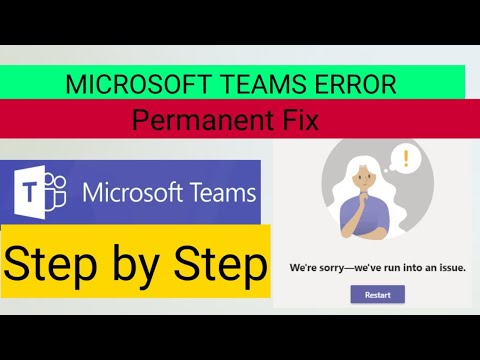
1. Полностью выйдите из настольного клиента Microsoft Teams. Вы можете щелкнуть правой кнопкой мыши «Команды» на панели значков и выбрать «Выйти» или запустить диспетчер задач и полностью завершить процесс.
2. Перейдите в проводник и введите %appdata%//Microsoft//teams.
3. Попав в каталог, вы увидите несколько из следующих папок:
а. Из «Кэша приложений» перейдите в «Кэш» и удалите все файлы в папке «Кэш».
* %appdata%//Microsoft//teams//кэш приложения//кэш
б. Из «Blob_storage» удалите все файлы, находящиеся здесь, если таковые имеются.
* %appdata%//Microsoft//teams//blob_storage
в. Из «Кэша» удалите все файлы.
* %appdata%//Microsoft//команды//Кэш
д. Из «баз данных» удалите все файлы.
* %appdata%//Microsoft//команды//базы данных
е. Из «GPUCache» удалите все файлы.
* %appdata%//Microsoft//teams//GPUcache
ф. Из «IndexedDB» удалите файл .db.
* %appdata%//Microsoft//teams//IndexedDB
г. Из «Локального хранилища» удалите все файлы.
* %appdata%//Microsoft//команды//Локальное хранилище
час Наконец, изнутри «tmp» удалите любой файл.
* %appdata%//Microsoft//команды//tmp
Ошибка Teams — / «К сожалению, у нас возникла проблема» — код ошибки Teams — caa70004.
После завершения очистки вы можете перезапустить Teams и проверить результаты.
Пожалуйста, воспользуйтесь возможностью подключиться и поделиться этим видео со своими друзьями и семьей, если вы считаете его полезным.

No Comments